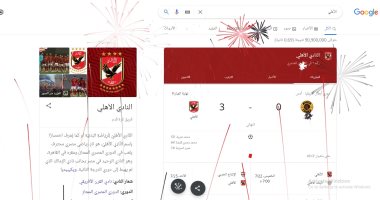يمكنك استخدام مجموعات جوجل لإرسال بريد إلكتروني إلى الزملاء أو جهات اتصال العمل، واستضافة مناقشات المجموعة، وتنظيم الاجتماعات، والتعاون في المشاريع، وتكون المجموعات قابلة للتخصيص، وفيما يلي كيفية إنشاء مجموعة جوجل وتخصيصها، وإرسال بريد إلكتروني إلى المجموعة، وذلك وفقًا لما ذكره موقع "Business insider".
كيفية إنشاء مجموعة جوجل
1. افتح موقع مجموعات جوجل في متصفح وقم بتسجيل الدخول إلى حساب جوجل الخاص بك.
2. اضغط فوق الزر "إنشاء مجموعة" في الزاوية العلوية اليسرى من الصفحة.
3. في النافذة المنبثقة إدخال معلومات المجموعة، امنح مجموعتك اسمًا في مربع النص اسم المجموعة، وسيتم بعد ذلك ملء حقل البريد الإلكتروني للمجموعة تلقائيًا بناءً على اسم مجموعتك.
في القائمة المنسدلة بجوار البريد الإلكتروني للمجموعة، حدد معالج البريد الإلكتروني، يمكن أن يكون هذا هو عنوان البريد الإلكتروني لمؤسستك، مثل @ insider.com، أو المعرف العام مثل googlegroups.com @، أدخل وصف المجموعة، واضغط فوق التالي في أسفل يمين النافذة.
4. تتيح لك الشاشة التالية اختيار إعدادات الخصوصية الخاصة بك، وفي القائمة المنسدلة من يمكنه الانضمام إلى المجموعة، حدد المستخدمون المدعوون فقط، أو يمكن لأي شخص في المؤسسة أن يسأل، أو يمكن لأي شخص في المؤسسة الانضمام، ثم حدد خيارًا في كل قسم من الأقسام التالية: من يمكنه عرض المحادثات ومن يمكنه النشر ومن يمكنه عرض الأعضاء.
5. اضغط فوق "التالي" عند الانتهاء من تخصيص إعدادات الخصوصية الخاصة بك.
6. تتيح لك الشاشة التالية إضافة أعضاء إلى مجموعتك، في حقول أعضاء المجموعة ومالكي المجموعة ومديري المجموعة، يمكنك كتابة عناوين البريد الإلكتروني أو إدخال أسماء الأشخاص في مؤسستك لتتم تعبئة رسائل البريد الإلكتروني الخاصة بهم تلقائيًا.
7. أدخل رسالة ترحيب تصل إلى 1000 حرف.
8. في القائمة المنسدلة الاشتراك، اختر تفضيلًا لتلقي البريد الإلكتروني من المجموعة:
• يرسل كل بريد إلكتروني رسالة فردية إلى كل عضو في المجموعة.
• يجمع الملخص ما يصل إلى 25 رسالة كاملة في بريد إلكتروني واحد يوميًا يتم إرساله إلى كل عضو في المجموعة.
• موجز يضم ملخصات تصل إلى 150 رسالة في رسالة بريد إلكتروني يومية واحدة يتم إرسالها إلى كل عضو في المجموعة.
• عدم وجود بريد إلكتروني يعني عدم إرسال جميع الرسائل الواردة من المجموعة إلى كل عضو في المجموعة.
9. في الجزء السفلي من صفحة إضافة أعضاء، يمكنك الضغط فوق زر التبديل لاختيار ما إذا كنت تريد إضافة أعضاء إلى المجموعة مباشرة أو إرسال دعوات للانضمام إلى المجموعة.
10. أخيرًا، اضغط فوق إنشاء مجموعة أسفل يمين النافذة.
وبعد إعداد مجموعتك، يمكنك دائمًا الرجوع وتغيير الاسم والوصف والميزات المضمنة في رسائل البريد الإلكتروني الجماعية،
كيفية إرسال بريد إلكتروني إلى مجموعة جوجل
1. افتح مجموعة جوجل الخاصة بك.
2. اضغط فوق الزر "محادثة جديدة" في الزاوية العلوية اليسرى من الصفحة.
3. اكتب موضوعك ورسالتك واضغط فوق نشر الرسالة عند الانتهاء.
سيتلقى كل شخص مشترك بريدًا إلكترونيًا مع منشورك.